LXP 구성원
기관의 구성원과 라이선스를 관리할 수 있습니다. 잔여 라이선스의 수 확인, 구성원의 인증 ID 수정, 인증 해제, 비밀번호 재설정, 구성원 삭제를 할 수 있습니다. 또한, 구성원이 해당 기관 사이트에 가입하지 않아도 관리자가 구성원을 등록할 수 �있습니다. 등록할 구성원의 수가 적으면 '직접 입력', 수가 많으면 '일괄 등록을 할 수 있습니다.
직접 구성원 등록하기
등록할 구성원의 수가 적은 경우, LXP 구성원에서 구성원 정보를 '직접 입력'하여 등록할 수 있습니다.
- [LXP 구성원] 페이지 우측의 [구성원 추가] 버튼을 클릭하고 '직접 입력'을 선택합니다.
- 팝업창 입력란에 기관에 등록할 사용자의 권한, 이메일, 이름, 휴대폰 번호, 인증 ID를 입력합니다.
- 사용자 정보 입력란은 [추가하기] 버튼을 클릭해 추가적으로 생성하거나 ⊗ 버튼을 클릭해 삭제할 수 있습니다.
- 하단의 [추가] 버튼을 클릭해 구성원 추가를 마무리합니다.
- 구성원에게는 입력한 이메일 주소로 임시 비밀번호와 함께 초대장이 발송됩니다.
- 휴대폰 번호, 인증 ID를 제외한 권한, 이메일, 이름은 반드시 입력해야 합니다. 휴대폰 번호를 입력한 경우 카카오톡으로 초대 알림이 발송됩니다.
- 인증 ID를 입력할 경우, 해당 사용자 계정의 ID로 사용되며 미입력 시 이메일 주소로 로그인 할 수 있습니다.
- 인증 ID는 주로 학번 또는 사번을 입력하는 경우가 많습니다.
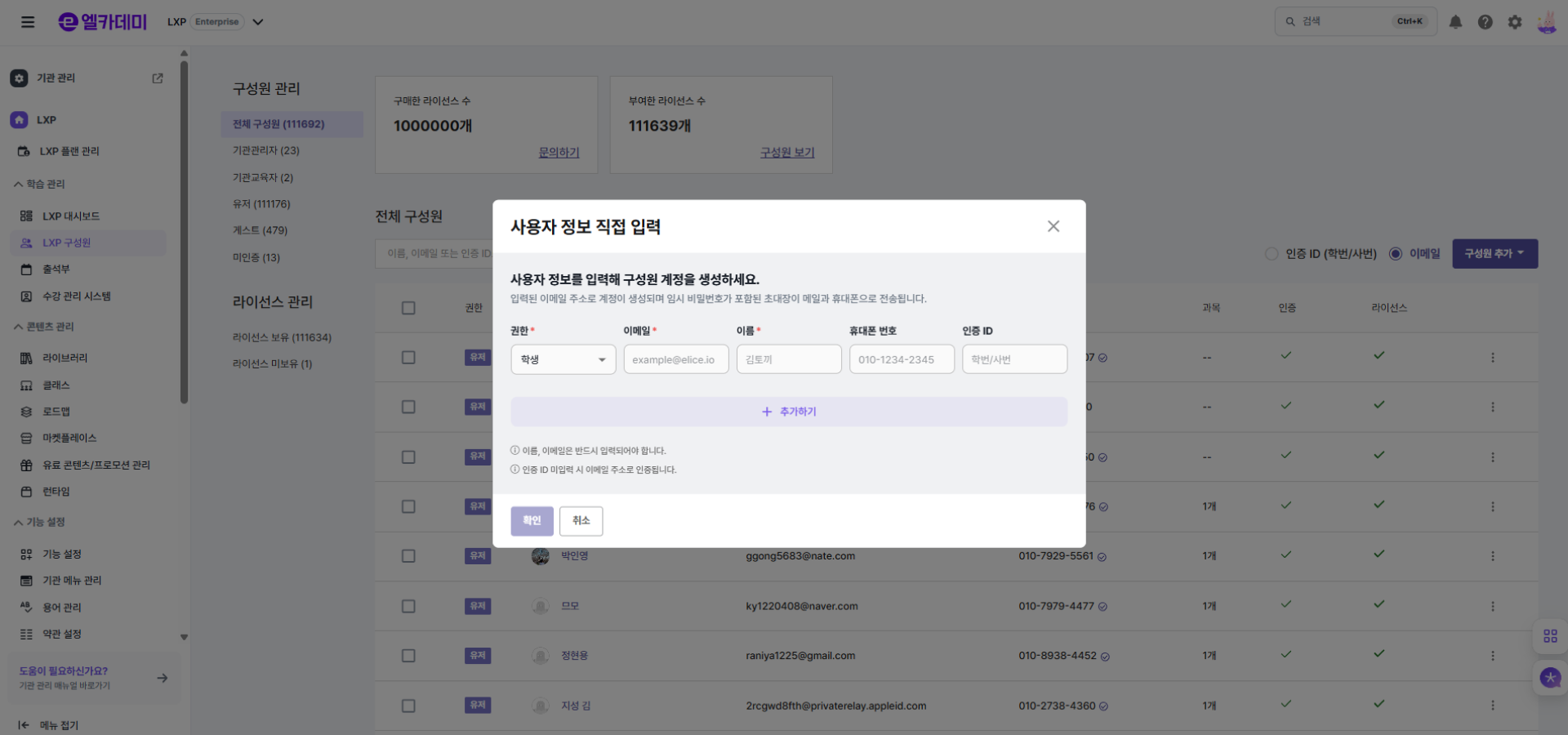
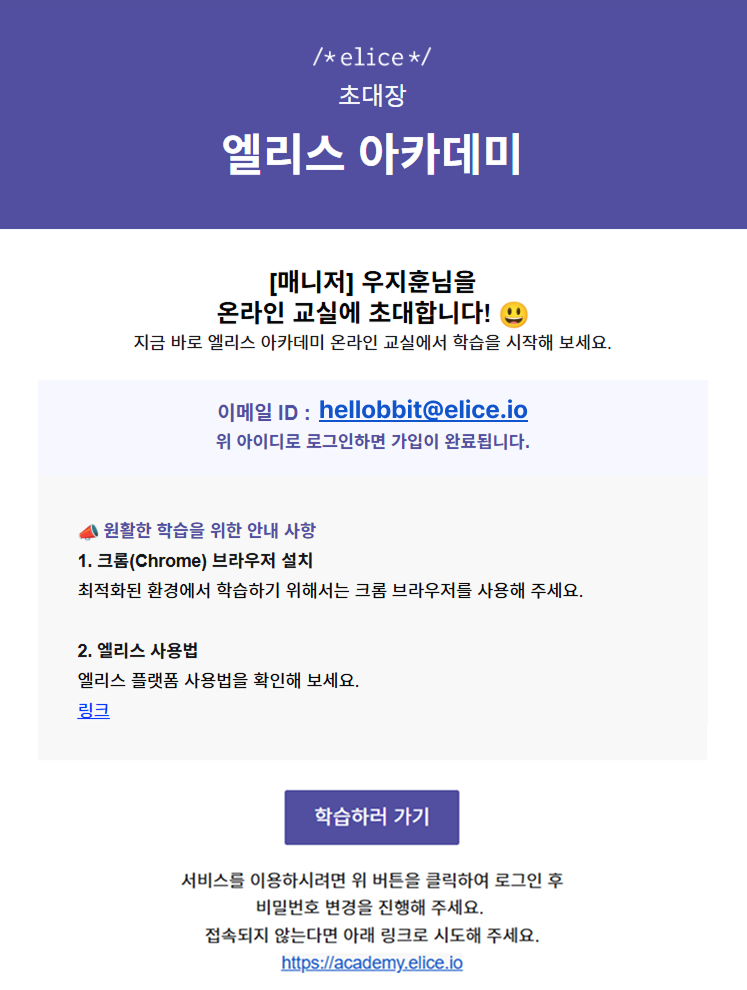
구성원 일괄 등록하기
등록할 구성원의 수가 많은 경우, 템플릿을 다운로드 받아 구성원 정보를 입력할 수 있습니다. 이후 파일을 업로드해 일괄적으로 구성원을 등록할 수 있습니다.
- [LXP 구성원] 페이지 우측의 [구성원 추가] 버튼을 클릭하고 '일괄 등록'을 선택합니다.
- 팝업창 중앙의 '양식 다운로드' 버튼을 클릭해 엑셀 파일을 다운로드 받고, 양식에 맞추어 모든 구성원의 사용자 정보를 입력합니다.
- 팝업창에 있는 '클릭하여 업로드' 버튼을 클릭해 작성한 템플릿을 업로드합니다.
- 일괄 등록 팝업창 하단의 확인 버튼을 클릭하여 구성원 등록 결과를 확인합니다.
- 등록된 구성원들에게 입력한 이메일 주소로 초대장이 발송됩니다. 구성원 등록 시 비밀번호를 입력하지 않았을 경우 임시 비밀번호가 함께 전송됩니다.
- 이메일 주소와 이름은 반드시 입력해야 하며, 인증 ID는 선택적으로 기입할 수 있습니다.
- 비밀번호까지 일괄적으로 등록하고 싶다면 템플릿(엑셀 파일)의 D열에 입력합니다.
- 비밀번호는 영문, 숫자를 포함해 8자 이상이어야 하며, 비밀번호를 설정하는 경우 엘리스는 비밀번호 관리 및 유출로 인해 발생하는 문제에 대해 책임지지 않습니다.
- 로그인 시 비밀번호 변경 여부를 선택할 수 있습니다. 'O'를 입력하면 변경, 'X'를 입력하면 변경하지 않습니다. (기본값 'O')
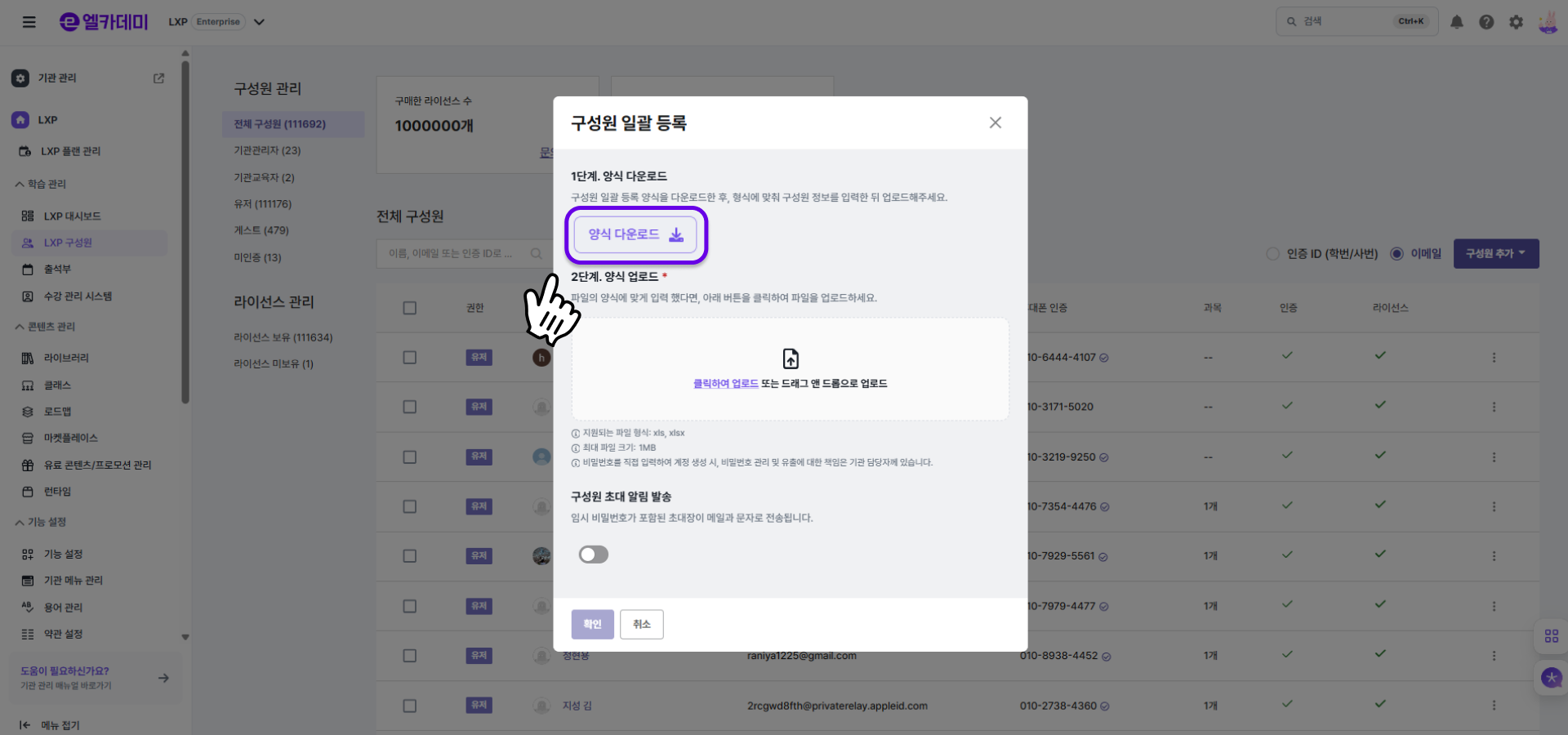

일괄 등록 실패할 경우 재등록
- 생성되지 않은 계정 정보가 존재하는 경우 '계정 생성 결과 다운받기' 버튼을 클릭해 결과가 담긴 엑셀 파일을 다운로드 받습니다.
- 다운로드 받은 파일에서 '계정 생성 완료 ID', '이미 가입된 ID' '유효하지 않은 정보'를 확인합니다.
- 계정이 생성되지 않은 사용자의 정보는 수정하여 다시 구성원을 추가합니다.
구성원 관리
구성원 목록의 우측 점 3개 버튼을 클릭해 각 구성원을 관리할 수 있습니다.
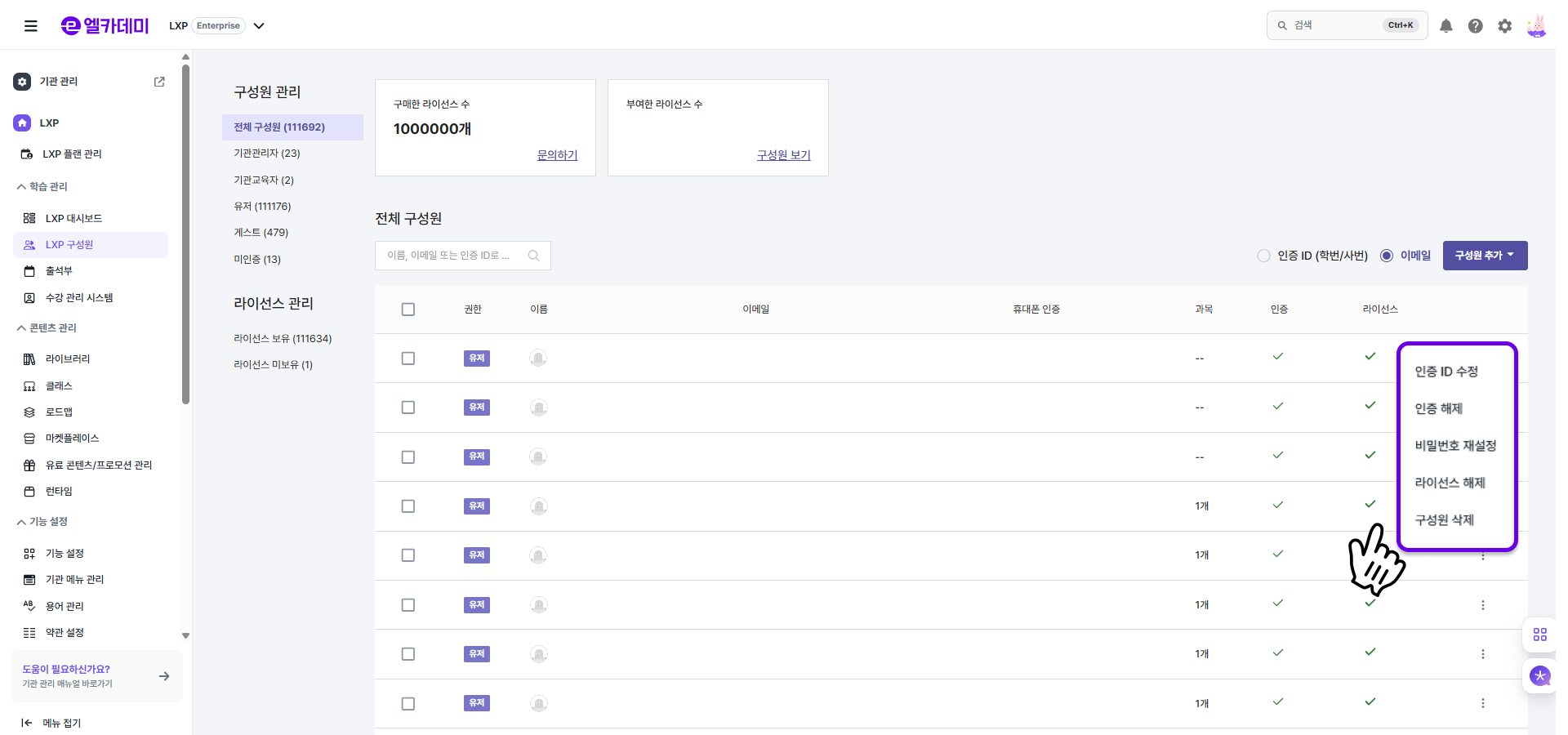
- 인증 ID 수정 : 사용자 계정으로 사용되는 인증 ID를 변경할 수 있습니다.
- 구성원 인증/인증 해제 : 구성원이 기관을 이용할 수 있는 인증 ID를 부여하거나 인증을 해제할 수 있습니다. 인증을 해제하는 경우, 해당 구성원은 기관에 접속할 수 없습니다.
- 비밀번호 재설정 : 구성원의 비밀번호를 재설정 할 수 있습니다. 재설정한 비밀번호로 구성원이 로그인할 때 비밀번호 변경을 요청할 수 있습니다.
- 라이선스 부여/해제 : 구성원이 기관에 접근할 수 없도록 구성원의 라이선스를 해제할 수 있습니다. 다시 접근 권한이 필요할 경우 라이선스를 부여할 수 있습니다.
- 구성원 삭제 : 구성원을 삭제하는 경우, 해당 구성원과 관련된 모든 정보(수강 신청 과목, 학점 등)가 초기화되고 구성원 목록에서 제거됩니다.